win10设置多个账户的具体方法 win10怎么创建两个账户
更新时间:2023-11-30 11:21:47作者:zheng
有些用户想要在win10电脑中设置多个账户,方便自己在不同情况下载使用不同的账户,今天小编就给大家带来win10设置多个账户的具体方法,如果你刚好遇到这个问题,跟着小编一起来操作吧。
具体方法:
1.点击“开始”—“设置”,打开windows设置界面。点击“账户”,进入账户管理界面。
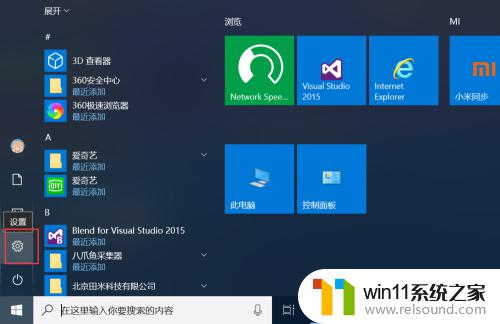
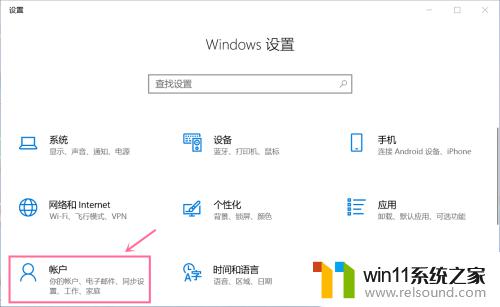
2.在账号管理界面,点击“家庭和其他人员”—“将其他人添加到这台电脑”。打开添加账户向导。
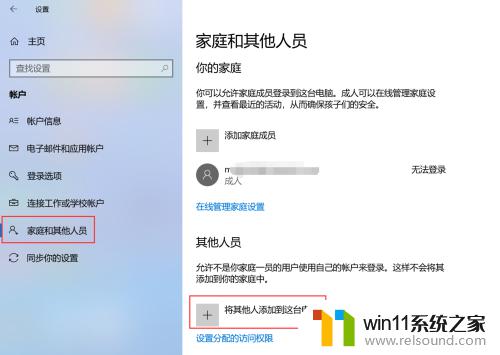
3.如果有要添加人员的microsoft账户,则可以添加该人员的microsoft账户。如果没有,则点击“我没有这个人的登录信息”。
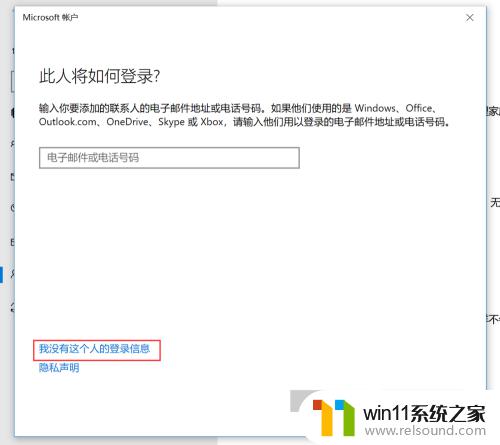
4.在创建账户界面,点击“添加一个没有microsoft账户的用户”。
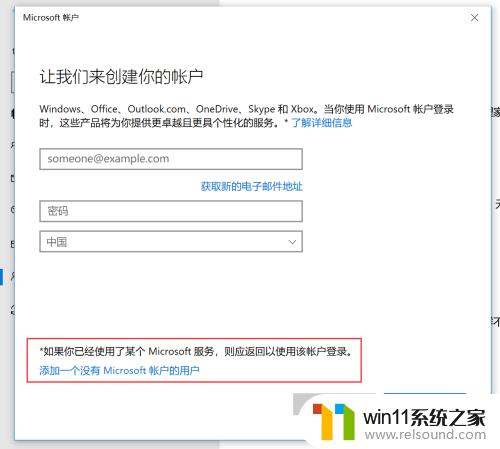
5.在账户信息设置界面,输入账户名称和密码,点击下一步。
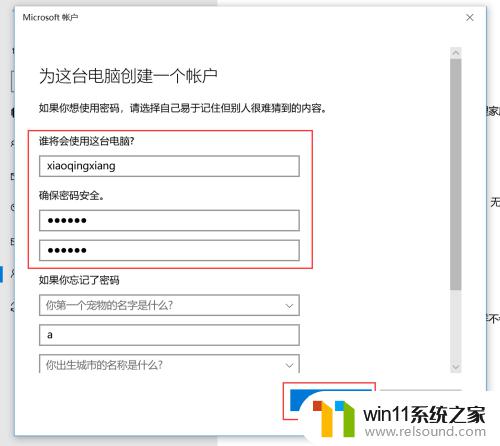
6.这样为电脑添加了一个本地账户了。
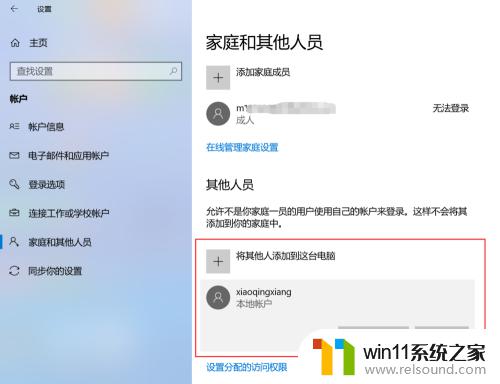
以上就是win10设置多个账户的具体方法的全部内容,碰到同样情况的朋友们赶紧参照小编的方法来处理吧,希望能够对大家有所帮助。
win10设置多个账户的具体方法 win10怎么创建两个账户相关教程
- win10登陆微软账户的方法 win10如何登陆微软账户
- win10设置显示器亮度的方法 win10显示器亮度怎么调节
- 引用账号当前已锁定,且可能无法登录win10怎么解决
- win10系统如何设置锁屏壁纸 win10锁屏壁纸设置桌面壁纸方法
- 怎么去除win10开机密码 清除win10登录密码设置方法
- win10卸载王码输入法的方法 win10怎么卸载王码输入法
- win10ip地址怎么设置 win10ip地址设置的方法
- win10怎么设置系统不更新 win10如何设置不更新
- win10怎么把电脑恢复出厂设置 如何将win10电脑恢复出厂设置
- win10关闭工作区的方法 win10工作区怎么关
- win10不安全连接怎么设置为安全
- win10怎么以兼容模式运行程序
- win10没有wlan连接选项
- 怎么检查win10是不是企业版
- win10怎么才能将浏览过的记录不自动保存
- win10无法打开gpedit.msc
win10系统教程推荐